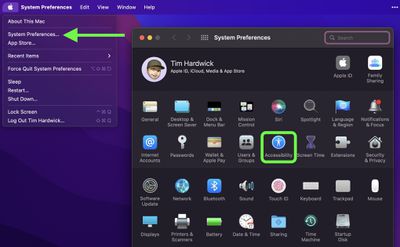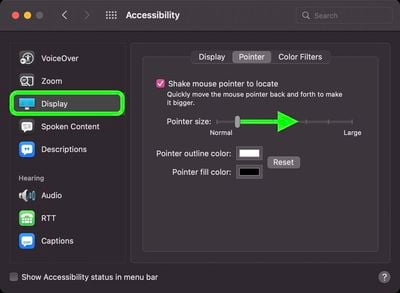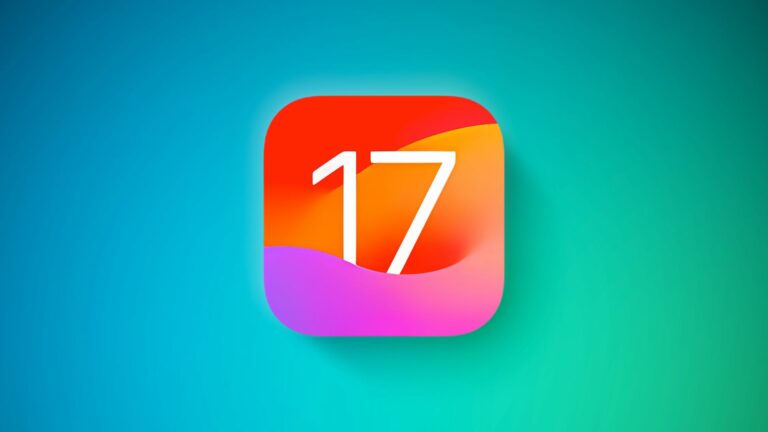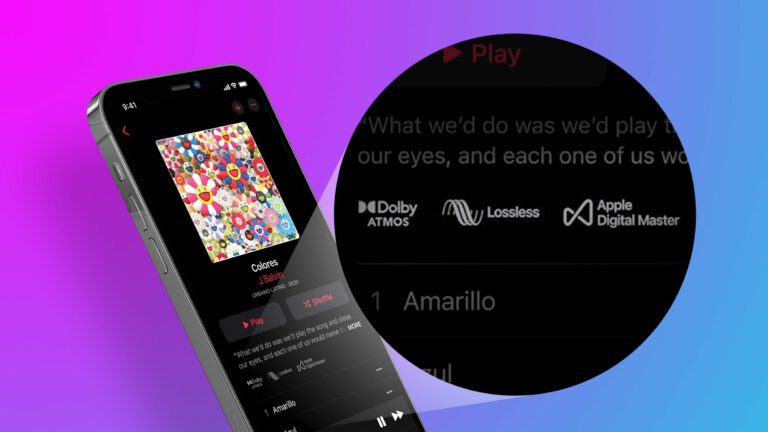Как сделать курсор вашего Mac больше
В macOS Apple позволяет легко увеличивать размер курсора мыши или трекпада на экране, что очень удобно, если вам сложно следить за ним. Продолжайте читать, чтобы узнать, как это сделать.

Если вам трудно понять, когда курсор на экране вашего Mac перемещается или изменяется на точку вставки, перекрестие, руку или другую форму, стоит увеличить его.
Увеличение размера курсора на экране по сравнению с размером по умолчанию может быть очень полезным для пользователей с нарушениями зрения, но это также может сделать работу более увлекательной, если ребенок впервые использует компьютер. Следующие шаги покажут вам, как это делается.
- Запуск Системные настройки из док-станции вашего Mac, из Приложения папку или из строки меню Apple ( -> Системные настройки…).
- Нажмите на Доступность панель предпочтений.

- В боковом столбце в разделе “Видение” нажмите Отображать.
- Нажмите на Указатель вкладку в окне параметров.
- Перетащите ползунок с надписью «Размер указателя:» вправо от шкалы, чтобы увеличить курсор. Вы должны увидеть, что изменение вступает в силу немедленно.

Обратите внимание, что на той же панели есть опция флажка, которая называется Встряхните указатель мыши, чтобы найти, из-за чего курсор на короткое время увеличивается, когда вы трясете его из стороны в сторону на экране, что облегчает его определение. При желании вы также можете настроить указатель, используя образцы цвета, чтобы еще больше изменить его внешний вид.